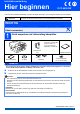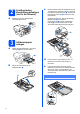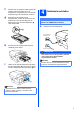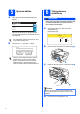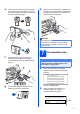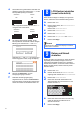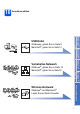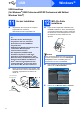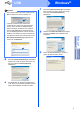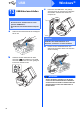Installationsanleitung Hier beginnen DCP-6690CW Lesen Sie diese Installationsanleitung, bevor Sie das Gerät verwenden, um es richtig einzurichten und zu installieren. WARNUNG Warnungen, die beachtet werden müssen, um Verletzungsgefahr zu vermeiden. WICHTIG Schließen Sie das USB-Kabel noch NICHT an (falls Sie ein USBKabel verwenden).
a FunktionstastenBeschriftung befestigen (nur für die Schweiz) c Drücken Sie den Hebel der Papierführung und verschieben Sie mit beiden Händen vorsichtig die seitlichen Papierführungen a und dann die Papierlängen-Führung b entsprechend dem Papierformat. Vergewissern Sie sich, dass die dreieckigen Markierungen c der seitlichen Papierführungen a und der PapierlängenFührung b mit den Markierungen für das verwendete Papierformat ausgerichtet sind. Befestigen Sie die FunktionstastenBeschriftung am Gerät.
f 4 Schieben Sie vorsichtig mit beiden Händen die seitlichen Papierführungen bis an die Papierkanten. Vergewissern Sie sich, dass die Papierführungen die Papierkanten berühren. g Schließen Sie die Abdeckung der Papierkassette. Achten Sie darauf, dass das Papier flach in der Kassette liegt und die Markierung für die maximale Stapelhöhe a nicht überschreitet. Netzkabel anschließen WICHTIG Schließen Sie das USB-Kabel noch NICHT an (falls Sie ein USB-Kabel verwenden). a Schließen Sie das Netzkabel an.
a 5 6 Sprache wählen Nach Anschluss des Netzkabels zeigt das Display: WARNUNG Falls Tinte in Ihre Augen gelangt, waschen Sie sie sofort mit Wasser aus und suchen Sie wenn nötig einen Arzt auf. Select Language English a Français Deutsch Drücken Sie a oder b, bis die gewünschte Sprache angezeigt wird, und drücken Sie auf Ihre Sprache. b Tintenpatronen installieren Vergewissern Sie sich, dass das Gerät eingeschaltet ist.
e Drehen Sie den grünen Knopf an der gelben Schutzabdeckung im Uhrzeigersinn, bis sich das Vakuumsiegel hörbar öffnet, und entfernen Sie dann die Abdeckung a. h 1 Drücken Sie die Tintenpatrone vorsichtig in ihre Position, bis sie hörbar einrastet. Nachdem alle Tintenpatronen eingesetzt sind, schließen Sie die Tintenpatronen-Abdeckung. Hinweis Das Gerät beginnt, das Tintenleitungssystem zum Drucken vorzubereiten. Dieser Vorgang dauert ungefähr 4 Minuten. Schalten Sie das Gerät nicht aus.
c OK OK Falls einige Striche fehlen, drücken Sie Nein und gehen Sie zu Schritt d. d 8 Wenn alle kurzen, gestrichelten Linien klar und deutlich zu sehen sind, drücken Sie Ja, um die Druckqualitätsprüfung zu beenden. Schlecht Schlecht Sie werden nacheinander gefragt, ob die Druckqualität der schwarzen und der farbigen Blöcke gut ist. Drücken Sie Ja oder Nein. Wenn Sie die Anzeigen im Display nicht gut lesen können, sollten Sie die Kontrasteinstellung ändern.
10 Anschluss wählen Macintosh® Windows®, gehen Sie zu Seite 15 Macintosh®, gehen Sie zu Seite 20 Windows® Verkabeltes Netzwerk Verkabeltes Netzwerk Macintosh® USB Windows®, gehen Sie zu Seite 8 Macintosh®, gehen Sie zu Seite 12 Windows® USB-Kabel Wireless-Netzwerk Wireless-Netzwerk Windows® und Macintosh® Lesen Sie auf Seite 24 weiter.
USB Windows® USB-Anschluss (für Windows® 2000 Professional/XP/XP Professional x64 Edition/ Windows Vista®) 11 a Vor der Installation Vergewissern Sie sich, dass Ihr Computer eingeschaltet ist und Sie mit Administratorrechten angemeldet sind. 12 a WICHTIG • Schließen Sie das USB-Kabel NOCH NICHT an. MFL-Pro Suite installieren Legen Sie die mitgelieferte CD-ROM in das CD-ROM-Laufwerk ein. Wenn das Dialogfeld zur Auswahl des Modells erscheint, wählen Sie Ihr Modell.
USB Hinweis Windows® f • Wenn dieses Fenster erscheint, klicken Sie auf OK und starten Sie Ihren Computer neu. • Falls die Installation nicht automatisch fortgesetzt wird, öffnen Sie das Hauptmenü erneut, indem Sie das CD-ROM-Laufwerk öffnen und wieder schließen oder indem Sie auf die Datei start.exe im Hauptverzeichnis der CD-ROM doppelklicken. Fahren Sie dann mit b fort, um die MFL-Pro Suite zu installieren. g Wählen Sie Lokaler Anschluss und klicken Sie dann auf Weiter.
USB 13 USB-Kabel anschließen Windows® c Führen Sie das USB-Kabel - wie gezeigt vorsichtig durch die Vertiefung zur Rückseite des Gerätes. Schließen Sie es dann am Computer an. WICHTIG • Schließen Sie das Gerät NICHT am USBAnschluss einer Tastatur oder an einem passiven USB-Hub an. • Schließen Sie das Gerät direkt am Computer an. a Heben Sie den Gehäusedeckel an und klappen Sie ihn auf.
USB 14 a Netzkabel anschließen Schließen Sie das Netzkabel an. Die Installation wird fortgesetzt. Die einzelnen Installationsbildschirme erscheinen nacheinander. Windows® 15 a Fertig stellen und neu starten Klicken Sie auf Fertig stellen, um den Computer neu zu starten. Nach dem Neustart müssen Sie sich mit Administratorrechten anmelden. (Für Deutschland und Österreich) Versuchen Sie auf KEINEM der Bildschirme, die Installation abzubrechen.
USB Macintosh® USB-Anschluss (für Mac OS® X 10.2.4 oder höher) 11 a USB-Kabel anschließen b Schließen Sie das USB-Kabel am USBAnschluss ( ) des Gerätes an. Der USBAnschluss befindet sich wie unten gezeigt im Inneren des Gerätes rechts. Vergewissern Sie sich, dass der Netzstecker des Gerätes angeschlossen ist und dass Ihr Macintosh ® eingeschaltet ist. Sie müssen sich mit Administratorrechten anmelden. WICHTIG • Wenn Sie Mac OS® X 10.2.0 bis 10.2.3 verwenden, sollten Sie Ihr System auf Mac OS® X 10.
USB d Fassen Sie den Gehäusedeckel an den Griffmulden auf beiden Seiten und schließen Sie ihn vorsichtig. Macintosh® c Wählen Sie Lokaler Anschluss und klicken Sie auf Weiter. Die Installation wird fortgesetzt. Hinweis Bitte warten Sie, das Installieren der Software dauert einige Sekunden. Nach der Installation klicken Sie auf Neustart, um die Installation abzuschließen. d a e Wenn dieses Fenster erscheint, klicken Sie auf OK. Legen Sie die mitgelieferte CD-ROM in das CD-ROM-Laufwerk ein.
USB h Wählen Sie XXX-XXXX (XXX-XXXX steht für den Namen Ihres Modells) und klicken Sie dann auf Hinzufügen. Macintosh® 14 Presto!® PageManager® installieren Presto!® PageManager® enthält ein Texterkennungsprogramm, mit dem Sie die Scan-toText-Funktion des Brother ControlCenter2 verwenden können. Sie können mit dem Presto!® PageManager® auch Fotos und Dokumente einfach einscannen und verwalten. i Klicken Sie auf Print Center und dann auf Print Center beenden.
Verkabeltes Netzwerk Windows® Verkabelter Netzwerkanschluss (für Windows® 2000 Professional/XP/XP Professional x64 Edition/ Windows Vista®) 11 a Vor der Installation Vergewissern Sie sich, dass Ihr Computer eingeschaltet ist und Sie mit Administratorrechten angemeldet sind. 12 a Netzwerkkabel anschließen Heben Sie den Gehäusedeckel an und klappen Sie ihn auf. WICHTIG • Schließen Sie alle Anwendungen. • Vergewissern Sie sich, dass keine Speicherkarte und kein USB-Stick eingesetzt sind.
Verkabeltes Netzwerk c Führen Sie das Netzwerkkabel - wie gezeigt vorsichtig durch die Vertiefung zur Rückseite des Gerätes und schließen Sie es dann an Ihrem Netzwerk an. 13 a Windows® Netzkabel anschließen Schließen Sie das Netzkabel an. (Für Deutschland und Österreich) Hinweis Wenn Sie sowohl ein USB-Kabel als auch ein Netzwerkkabel anschließen, führen Sie beide Kabel übereinander durch die Vertiefung.
Verkabeltes Netzwerk 14 a Windows® Hinweis MFL-Pro Suite installieren • Wenn dieses Fenster erscheint, klicken Sie auf OK und starten Sie Ihren Computer neu. Legen Sie die mitgelieferte CD-ROM in das CD-ROM-Laufwerk ein. Wenn das Dialogfeld zur Auswahl des Modells erscheint, wählen Sie Ihr Modell. Wenn das Dialogfeld zur Auswahl der Sprache erscheint, wählen Sie Ihre Sprache.
Verkabeltes Netzwerk g h Hinweis Wählen Sie Verkabelte Netzwerkverbindung und klicken Sie dann auf Weiter. • Falls Ihr Gerät für das Netzwerk konfiguriert ist, wählen Sie es in der Liste aus und klicken Sie auf Weiter. Wenn nur ein Gerät im Netzwerk angeschlossen ist, wird es automatisch ausgewählt und dieses Fenster erscheint nicht.
Verkabeltes Netzwerk Hinweis Wenn unter Windows Vista® der folgende Bildschirm erscheint, aktivieren Sie das Kontrollkästchen und klicken Sie auf Installieren, um die Installation vollständig abzuschließen. j 15 a Windows® Fertig stellen und neu starten Wenn der folgende Bildschirm erscheint, klicken Sie auf Fertig stellen, um den Computer neu zu starten. Nach dem Neustart müssen Sie sich mit Administratorrechten anmelden.
Verkabeltes Netzwerk Macintosh® Verkabelter Netzwerkanschluss (für Mac OS® X 10.2.4 oder höher) 11 a Vor der Installation Vergewissern Sie sich, dass der Netzstecker des Gerätes angeschlossen ist und dass Ihr Macintosh ® eingeschaltet ist. Sie müssen sich mit Administratorrechten anmelden. 12 a Netzwerkkabel anschließen Heben Sie den Gehäusedeckel an und klappen Sie ihn auf. WICHTIG • Wenn Sie Mac OS® X 10.2.0 bis 10.2.3 verwenden, sollten Sie Ihr System auf Mac OS® X 10.2.
Verkabeltes Netzwerk c Führen Sie das Netzwerkkabel - wie gezeigt vorsichtig durch die Vertiefung zur Rückseite des Gerätes und schließen Sie es dann an Ihrem Netzwerk an. 13 a Macintosh® MFL-Pro Suite installieren Legen Sie die mitgelieferte CD-ROM in das CD-ROM-Laufwerk ein. WICHTIG Vergewissern Sie sich, dass das Kabel das Schließen des Gehäusedeckels nicht behindert, sonst kann ein Fehler auftreten. b Doppelklicken Sie auf das Symbol Start Here OSX, um mit der Installation zu beginnen.
Verkabeltes Netzwerk Hinweis f Macintosh® Für Mac OS® X 10.2.4 bis 10.2.8: Klicken Sie auf Hinzufügen. • Falls Ihr Gerät für das Netzwerk konfiguriert ist, wählen Sie es in der Liste aus und klicken Sie dann auf OK. Wenn nur ein Gerät im Netzwerk angeschlossen ist, wird es automatisch ausgewählt und dieses Fenster erscheint nicht. Gehen Sie zu e. g Wählen Sie die unten gezeigte Option. • Wenn dieses Fenster erscheint, klicken Sie auf OK.
Verkabeltes Netzwerk 14 ® ® Presto! PageManager installieren Presto!® PageManager ® enthält ein Texterkennungsprogramm, mit dem Sie die Scan-toText-Funktion des Brother ControlCenter2 verwenden können. Sie können mit dem Presto!® PageManager ® auch Fotos und Dokumente einfach einscannen und verwalten. a Doppelklicken Sie auf das Symbol Presto! PageManager und folgen Sie den Anweisungen auf dem Bildschirm.
Für Benutzer eines Wireless-Netzwerkes Wireless-Installation 11 Vor der Installation Zunächst müssen Sie die Wireless-Netzwerkeinstellungen Ihres Gerätes für die Kommunikation mit dem Access Point (Router) konfigurieren. Danach haben Computer im Netzwerk Zugriff auf das Gerät. Um das Gerät mit einem dieser Computer nutzen zu können, müssen Sie die Treiber und Software installieren. Die folgenden Schritte führen Sie durch die Wireless-Konfiguration und -Installation.
Für Benutzer eines Wireless-Netzwerkes 12 Netzwerkumgebung überprüfen (Infrastruktur-Modus) Im Folgenden werden zwei Verfahren zur Installation Ihres Brother-Gerätes in einem Wireless-Netzwerk beschrieben. Beide Verfahren eignen sich für eine Netzwerkumgebung im Infrastruktur-Modus mit einem WLANRouter oder Access Point, der DHCP zur Vergabe der IP-Adressen verwendet. Wählen Sie eine Konfigurationsmethode und folgen Sie den Anweisungen auf der angegebenen Seite.
Für Benutzer eines Wireless-Netzwerkes Das Brother-Gerät im Wireless-Netzwerk anschließen 13 a b Wireless-Einstellungen konfigurieren (typische Wireless-Installation im Infrastruktur-Modus) e f Drücken Sie an Ihrem Gerät MENÜ. Drücken Sie a oder b, bis Netzwerk angezeigt wird und drücken Sie dann Netzwerk. Drücken Sie WLAN. Drücken Sie Setup-Assist. Keine Authentifizierung mit WEPVerschlüsselung: Drücken Sie Open System und wählen Sie dann WEP als Verschlüsselung?. Gehen Sie zu g.
Für Benutzer eines Wireless-Netzwerkes h Wählen Sie TKIP oder AES als Verschlüsselung?. Geben Sie das in Schritt 12 auf Seite 25 notierte WPA/WPA2PSK-Kennwort über den Touchscreen ein. Mit den Tasten d und c können Sie den Cursor nach links oder rechts bewegen. Die Buchstaben erscheinen in der Reihenfolge: Großbuchstaben und dann Kleinbuchstaben. Um Ziffern oder Sonderzeichen einzugeben, drücken Sie mehrmals , bis das gewünschte Zeichen erscheint.
Für Benutzer eines Wireless-Netzwerkes 13 a b c d Wireless-Einstellungen per Tastendruck konfigurieren Vergewissern Sie sich, dass Ihr Router oder Access Point das unten abgebildete SecureEasySetup™, Wi-Fi Protected Setup™ oder AOSS™-Symbol trägt. Stellen Sie Ihr Brother-Gerät in die Reichweite des Access Points oder Routers mit SecureEasySetup™, Wi-Fi Protected Setup™ oder AOSS™. Die Reichweite kann je nach Umgebung unterschiedlich sein.
Für Benutzer eines Wireless-Netzwerkes Das Wireless-Setup ist jetzt abgeschlossen. Zur Installation der MFL-Pro Suite fahren Sie mit Schritt 14 fort.
Wireless-Netzwerk Windows® Treiber und Software installieren (für Windows® 2000 Professional/XP/XP Professional x64 Edition/ Windows Vista®) 14 a Vor der Installation der MFL-Pro Suite Vergewissern Sie sich, dass Ihr Computer eingeschaltet ist und Sie mit Administratorrechten angemeldet sind. 15 a WICHTIG • Schließen Sie alle Anwendungen. MFL-Pro Suite installieren Legen Sie die mitgelieferte CD-ROM in das CD-ROM-Laufwerk ein.
Wireless-Netzwerk Hinweis g • Wenn dieses Fenster erscheint, klicken Sie auf OK und starten Sie Ihren Computer neu. • Falls die Installation nicht automatisch fortgesetzt wird, öffnen Sie das Hauptmenü erneut, indem Sie das CD-ROM-Laufwerk öffnen und wieder schließen oder indem Sie auf die Datei start.exe im Hauptverzeichnis der CD-ROM doppelklicken. Fahren Sie dann mit b fort, um die MFL-Pro Suite zu installieren.
Wireless-Netzwerk Hinweis j Die Installation der Brother-Treiber startet automatisch. Die einzelnen Installationsbildschirme erscheinen nacheinander. • Falls Ihr Gerät für das Netzwerk konfiguriert ist, wählen Sie es in der Liste aus und klicken Sie auf Weiter. Wenn nur ein Gerät im Netzwerk angeschlossen ist, wird es automatisch ausgewählt und dieses Fenster erscheint nicht. Windows® WICHTIG Versuchen Sie auf KEINEM der Bildschirme, die Installation abzubrechen.
Wireless-Netzwerk 16 a Fertig stellen und neu starten Wenn der folgende Bildschirm erscheint, klicken Sie auf Fertig stellen, um den Computer neu zu starten. Nach dem Neustart müssen Sie sich mit Administratorrechten anmelden. 17 Windows® MFL-Pro Suite auf weiteren Computern installieren (soweit erforderlich) Wenn Sie Ihr Gerät mit mehreren Computer in Ihrem Netzwerk verwenden möchten, installieren Sie die MFL-Pro Suite auf jedem Computer. Gehen Sie zu Schritt 14 auf Seite 30.
Wireless-Netzwerk Macintosh® Treiber und Software installieren (für Mac OS® X 10.2.4 oder höher) 14 a Bevor Sie die MFL-Pro Suite installieren c Wählen Sie Drahtlose Netzwerkverbindung (Wireless LAN) und klicken Sie dann auf Weiter. Vergewissern Sie sich, dass der Netzstecker des Gerätes angeschlossen ist und dass Ihr Macintosh ® eingeschaltet ist. Sie müssen sich mit Administratorrechten anmelden. WICHTIG • Wenn Sie Mac OS® X 10.2.0 bis 10.2.3 verwenden, sollten Sie Ihr System auf Mac OS® X 10.2.
Wireless-Netzwerk Hinweis f • Falls Ihr Gerät für das Netzwerk konfiguriert ist, wählen Sie es in der Liste aus und klicken Sie dann auf OK. Wenn nur ein Gerät im Netzwerk angeschlossen ist, wird es automatisch ausgewählt und dieses Fenster erscheint nicht. Gehen Sie zu f. Macintosh® Wenn dieses Fenster erscheint, klicken Sie auf OK. Für Mac OS ® X 10.3.x oder höher: Die Installation der MFL-Pro Suite ist nun abgeschlossen. Gehen Sie zu Schritt 16 auf Seite 36. g Für Mac OS® X 10.2.4 bis 10.2.
Wireless-Netzwerk j Klicken Sie auf Print Center und dann auf Print Center beenden. Macintosh® 16 Presto!® PageManager® installieren Presto!® PageManager® enthält ein Texterkennungsprogramm, mit dem Sie die Scan-toText-Funktion des Brother ControlCenter2 verwenden können. Sie können mit dem Presto!® PageManager® auch Fotos und Dokumente einfach einscannen und verwalten. a Doppelklicken Sie auf das Symbol Presto! PageManager und folgen Sie den Anweisungen auf dem Bildschirm.
Optionale Anwendungen installieren 1 FaceFilter Studio unterstützt von Reallusion, Inc. installieren FaceFilter Studio ist eine einfach zu verwendende Anwendung zum randlosen Drucken von Fotos. Außerdem können Sie mit dem FaceFilter Studio Ihre Fotos bearbeiten. Sie können Fotoeffekte, wie das Entfernen von roten Augen oder die Verbesserung von Hauttönen, verwenden. WICHTIG • Das Gerät muss eingeschaltet und mit dem Computer verbunden sein.
Optionale Anwendungen installieren 3 BookScan&Whiteboard Suite unterstützt von Reallusion, Inc. installieren Sie können die BookScan&Whiteboard Suite installieren. Die BookScan Enhancer-Software kann gescannte Buchseiten automatisch korrigieren. Mit dem Whiteboard Enhancer können Sie Texte und Bilder Ihrer Whiteboard-Fotos bereinigen und verbessern. (Internetzugang erforderlich.) WICHTIG • Das Gerät muss eingeschaltet und mit dem Computer verbunden sein.
Für Netzwerkbenutzer Konfigurationsprogramm BRAdmin Light (für Windows®) BRAdmin Light ist ein Dienstprogramm für die Erstinstallation von netzwerkfähigen Brother-Geräten. Mit diesem Programm können Sie auch nach Brother-Geräten im Netzwerk suchen, deren Status anzeigen und grundlegende Netzwerkeinstellungen, wie die IP-Adresse, konfigurieren. Weitere Informationen zu BRAdmin Light erhalten Sie unter http://solutions.brother.com/.
Für Netzwerkbenutzer Konfigurationsprogramm BRAdmin Light (für Mac OS® X) BRAdmin Light ist ein Dienstprogramm für die Erstinstallation von netzwerkfähigen Brother-Geräten. Sie können mit diesem Programm unter Mac OS® X 10.2.4 oder höher auch nach Brother-Geräten im Netzwerk suchen, deren Status anzeigen und grundlegende Netzwerkeinstellungen, wie die IP-Adresse, konfigurieren. BRAdmin Light wird automatisch mit dem Druckertreiber installiert.
Für Benutzer eines Wireless-Netzwerkes Netzwerkeinstellungen auf die werkseitigen Einstellungen zurücksetzen Um alle Netzwerkeinstellungen des internen MFC/DCP-Servers auf die werkseitigen Einstellungen zurückzusetzen, gehen Sie wie folgt vor: a Vergewissern Sie sich, dass das Gerät nicht mit einer anderen Funktion beschäftigt ist. Ziehen Sie dann alle Kabel (außer dem Netzkabel) vom Gerät ab. b c d e f g Drücken Sie MENÜ. Drücken Sie a oder b, bis Netzwerk angezeigt wird, und drücken Sie dann Netzwerk.
Verbrauchsmaterialien Verbrauchsmaterialien Wenn eine Tintenpatrone ersetzt werden muss, erscheint im Display eine entsprechende Meldung. Weitere Informationen zu den Verbrauchsmaterialien finden Sie bei Ihrem Brother-Vertriebspartner oder unter http://www.brother.com/original/.